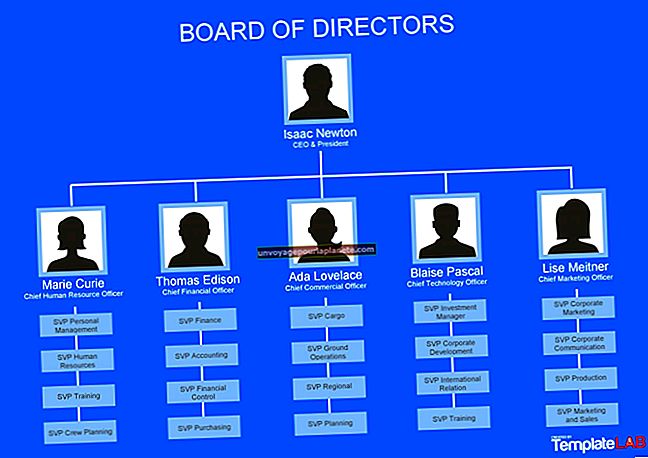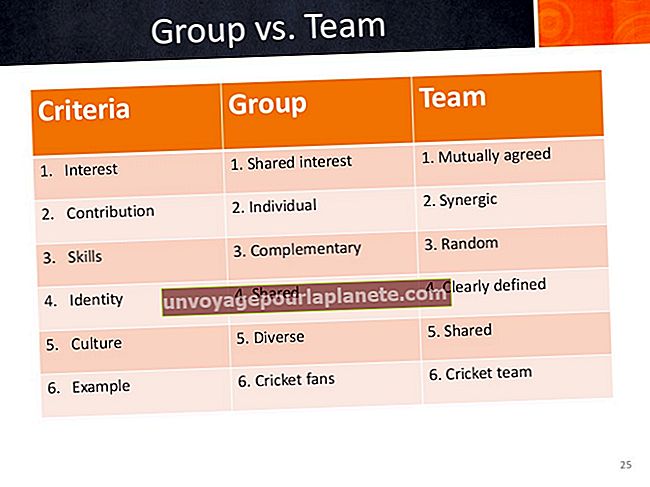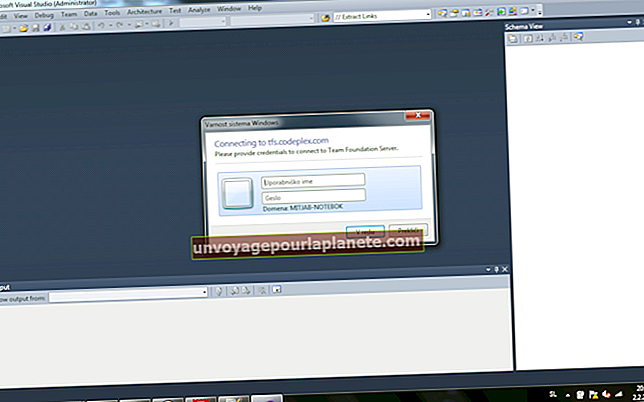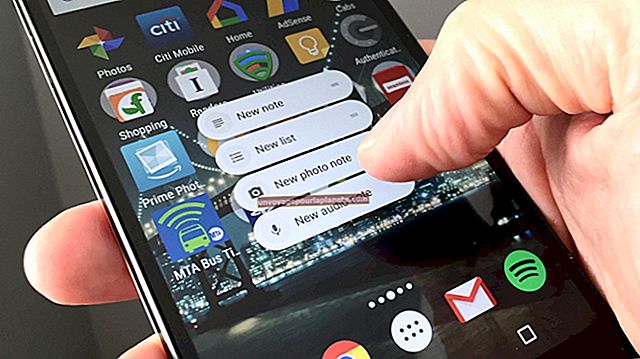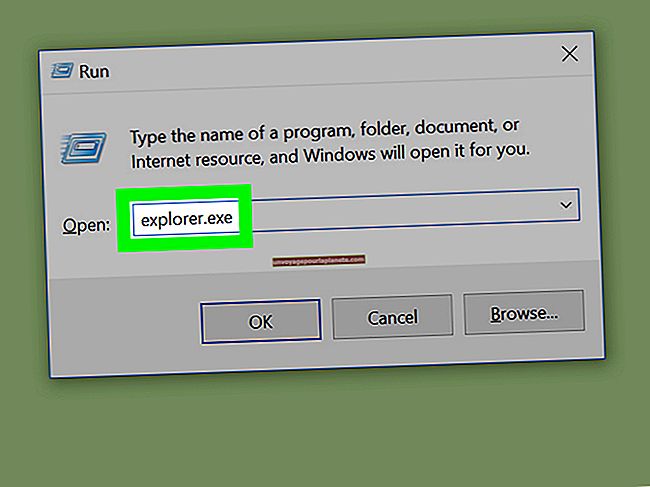ورڈ میں لوگو کے ساتھ لیٹر ہیڈ کیسے رکھیں
مائیکرو سافٹ ورڈ 2010 کسی لوگو کے ساتھ لیٹر ہیڈ کو اپنی مرضی کے مطابق بنا سکتا ہے جو کمپنی یا اس کی وجہ کی نشاندہی کرتا ہے۔ کمان ربن پر موجود "داخل کریں" ٹیب دستاویز کے ہیڈر یا فوٹر میں ڈیجیٹل فائل کی طرح محفوظ کردہ لوگو جیسے "مثال" ، کو منتقل کرسکتا ہے۔ لیٹر ہیڈ ٹیکسٹ کی مدد سے لوگو کی سیدھ میں لانے کیلئے "پکچر ٹولز" کے ربن پر لے آؤٹ ٹولز کا اطلاق کریں۔ یہ وقت کی بچت ورڈ ٹیمپلیٹ لیٹر ہیڈ کو ایک نئی ورڈ دستاویز میں کاپی کرسکتا ہے۔
ڈیجیٹل لوگو داخل کریں
1
ورڈ پروگرام کھولیں۔ ایک نئی دستاویز اسکرین پر کھلتی ہے۔
2
جہاں آپ لوگو داخل کرنا چاہتے ہو اس دستاویز کے اوپر یا نیچے کے قریب کلک کریں۔ ہیڈر یا فوٹر میں لوگو داخل کرنے کے ل، ، دستاویز کے اوپر یا نیچے کے قریب ڈبل کلک کریں۔
3
کمانڈ ربن پر "داخل کریں" ٹیب پر کلک کریں۔
4
"عکاسی" گروپ میں "تصویر" کے بٹن پر کلک کریں۔ "تصویر" کے بٹن میں دو پہاڑ اور ایک سورج دکھاتا ہے۔ اسکرین ونڈو میں ایک تصویری گیلری نظر آتی ہے۔
5
تصویری فائل پر ڈبل کلک کریں جس میں آپ کا لوگو شامل ہو۔ تصویر دستاویز پر نمودار ہوتی ہے۔
6
آؤٹ لائن پر کلک کرکے لوگو کو دوبارہ سائز دیں۔ صفحے کے لے آؤٹ پر فریم کے سیزنگ ہینڈلز کو ترجیحی سائز پر گھسیٹ کر ڈریگ کریں۔ "شفٹ" کلید کو دبائیں اور تصویر کے تناسب کو برقرار رکھنے کے لئے سائزنگ ہینڈلز کو گھسیٹیں۔
7
"پکچر ٹولز" کے ربن کو لانے کیلئے تصویر پر کلک کریں۔
8
"پکچر ٹولز" کے ربن میں "فارمیٹ" ٹیب پر کلک کریں۔
9
"بندوبست کریں" گروپ میں "ریپ ٹیکسٹ" بٹن کے لئے تیر پر کلک کریں ، پھر آپشنوں کی فہرست ظاہر ہوگی۔
10
"مزید لے آؤٹ آپشنز" پر کلک کریں ، پھر "لے آؤٹ" ڈائیلاگ ونڈو کھل گئ۔
11
"پوزیشن" ، "ٹیکسٹ ریپنگ" یا "سائز" ٹیب شیٹ سے ترجیحی انتخاب منتخب کریں۔ مثال کے طور پر ، "ٹیکسٹ ریپنگ" شیٹ میں "اسکوائر ،" "سخت" اور "اوپر اور نیچے" کے تھمب نیلز شامل ہیں۔
12
"ٹھیک ہے" پر کلک کریں ، پھر "لے آؤٹ" ڈائیلاگ ونڈو بند ہوجاتا ہے۔ "
لیٹر ہیڈ کے لئے متن ٹائپ کریں
1
کمانڈ ربن پر "ہوم" ٹیب پر کلک کریں۔ "فونٹ" اختیارات ، جیسے "فونٹ رنگ" اور "فونٹ سائز" منتخب کریں ، پھر لیٹر ہیڈ کے لئے متن ٹائپ کریں۔
2
اس دستاویز کو بطور ٹیمپلیٹ محفوظ کریں ، اور "محفوظ کریں" کے بٹن پر کلک کریں۔ "Save As" ڈائیلاگ باکس کھلتا ہے۔
3
ٹیمپلیٹ کا نام "فائل کا نام" ٹیکسٹ باکس میں ٹائپ کریں۔
4
"بطور قسم محفوظ کریں" ٹیکسٹ باکس کے تیر والے نشان پر کلک کریں۔ "ورڈ ٹیمپلیٹ" کو منتخب کرنے کے لئے کلک کریں۔
5
بائیں پین میں فائل کے مقام پر کلک کریں۔ مثال کے طور پر ، اس لیٹر ہیڈ کے لئے "ڈیسک ٹاپ" یا نامزد فولڈر۔
6
"محفوظ کریں" پر کلک کریں۔